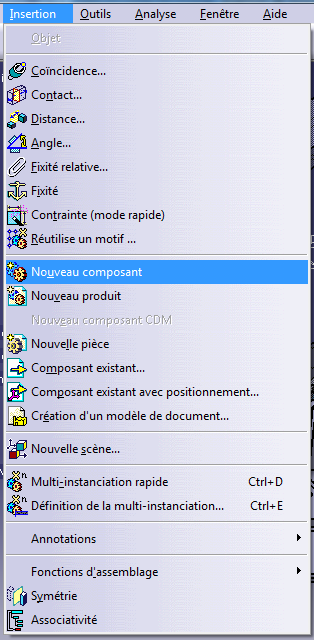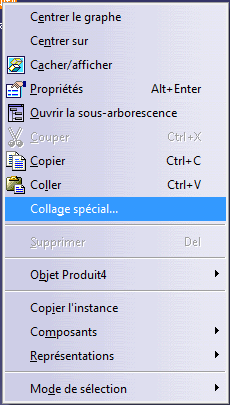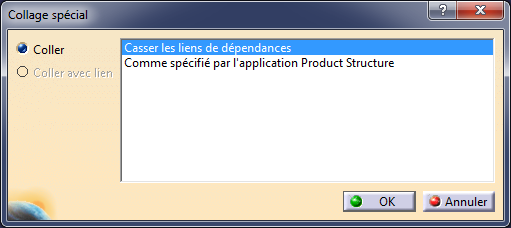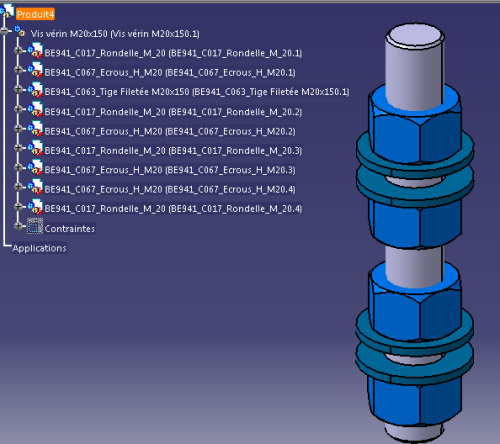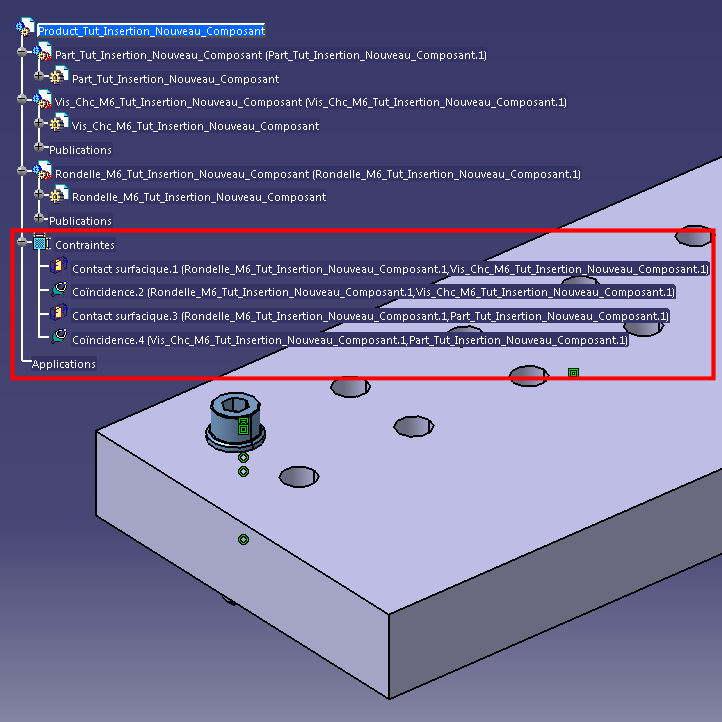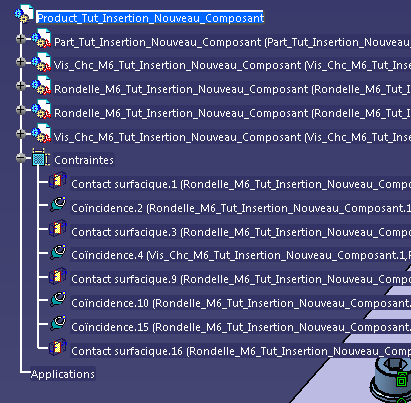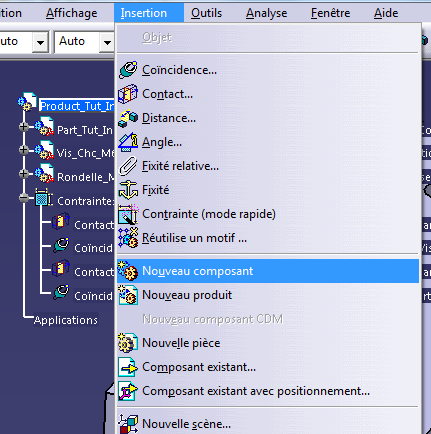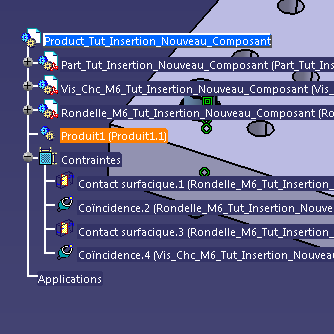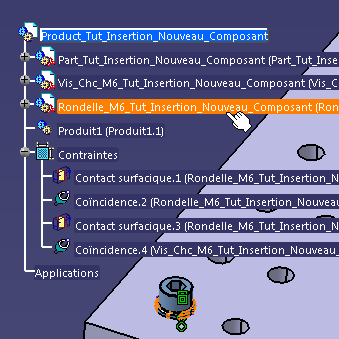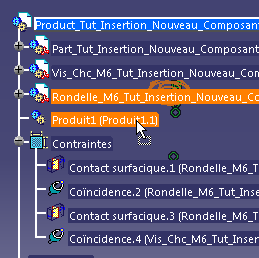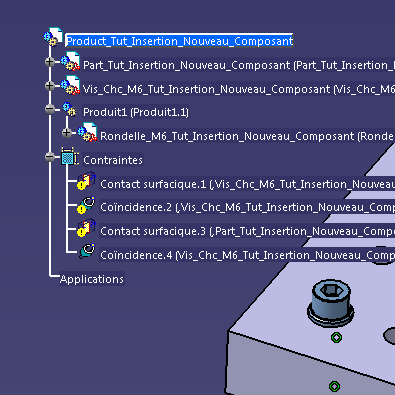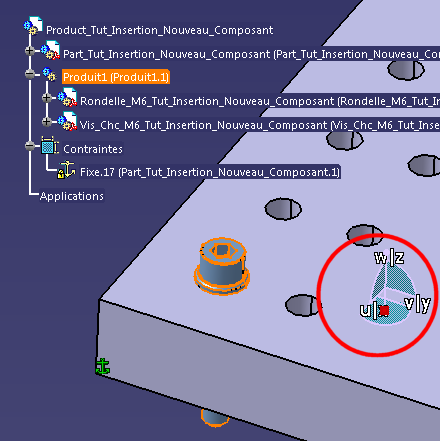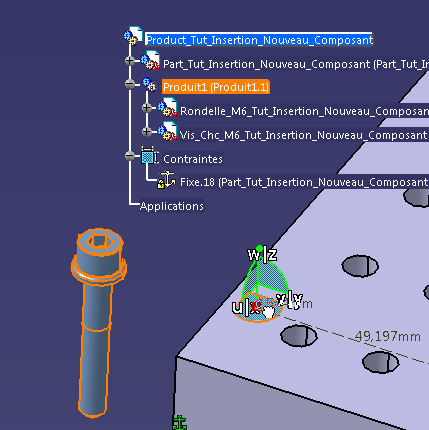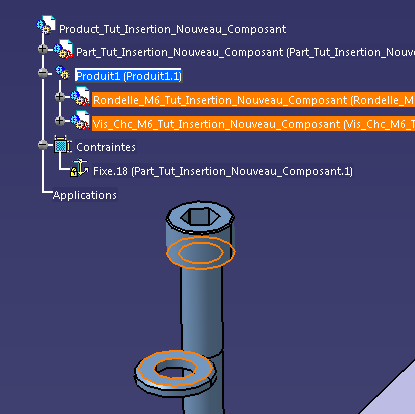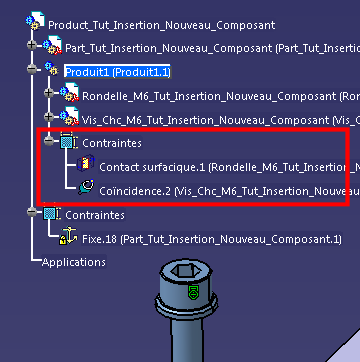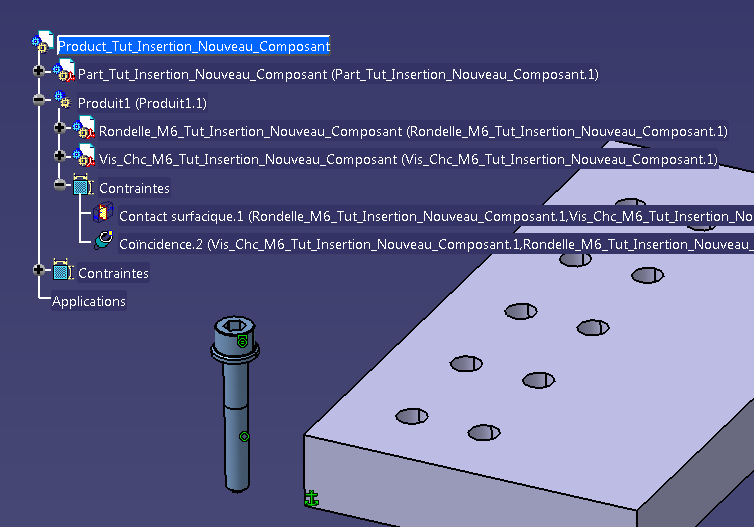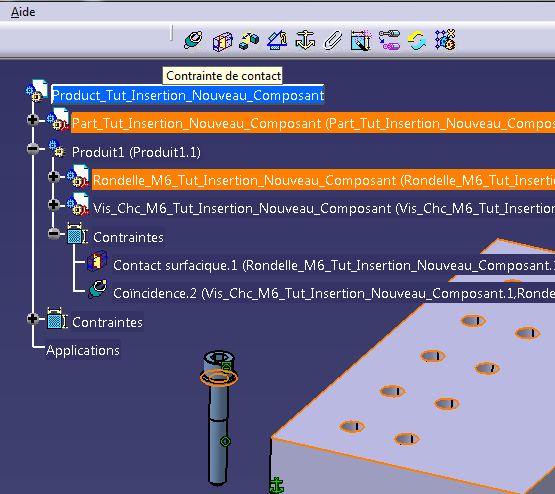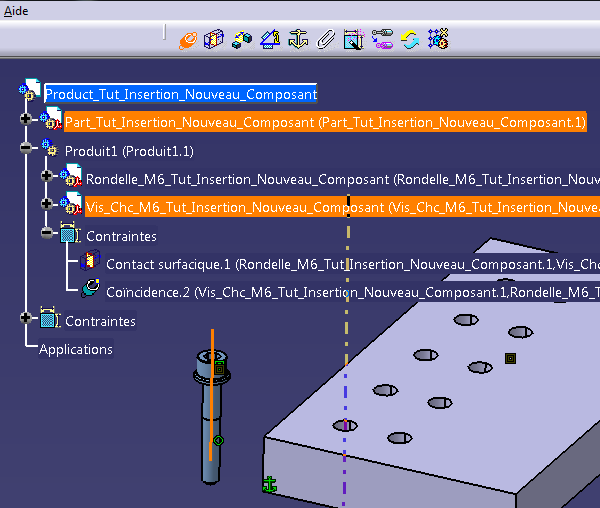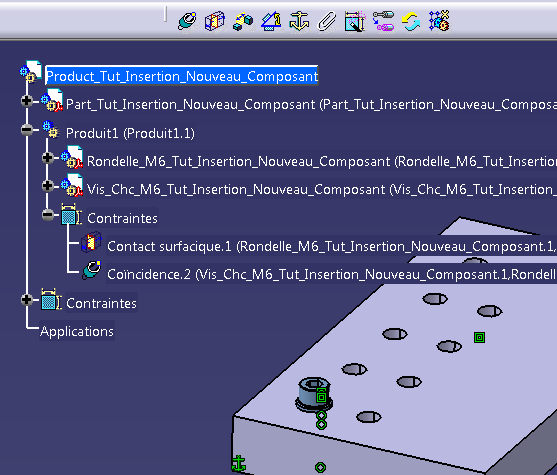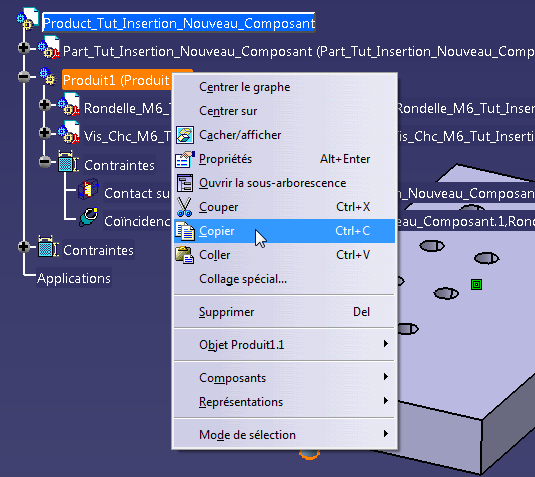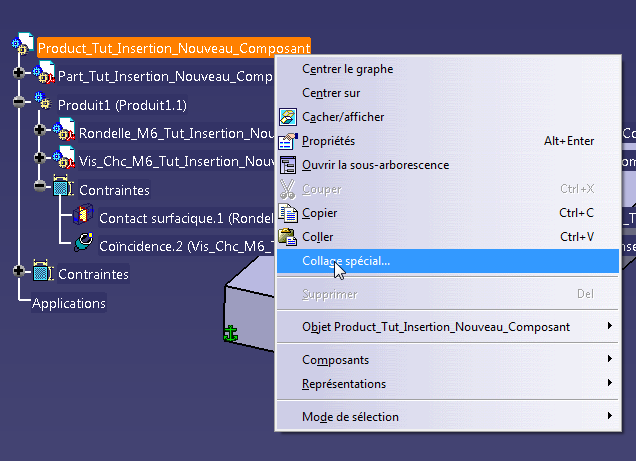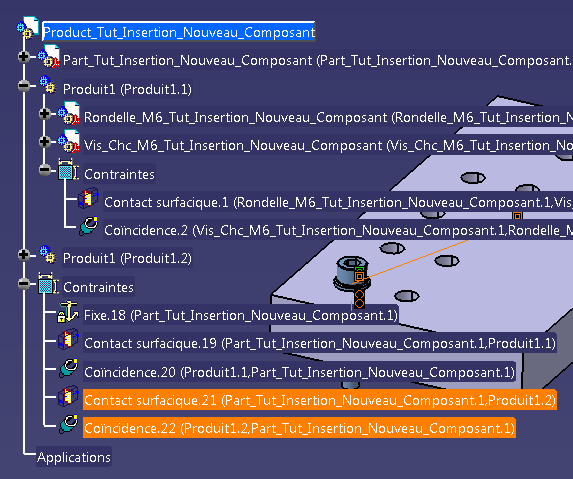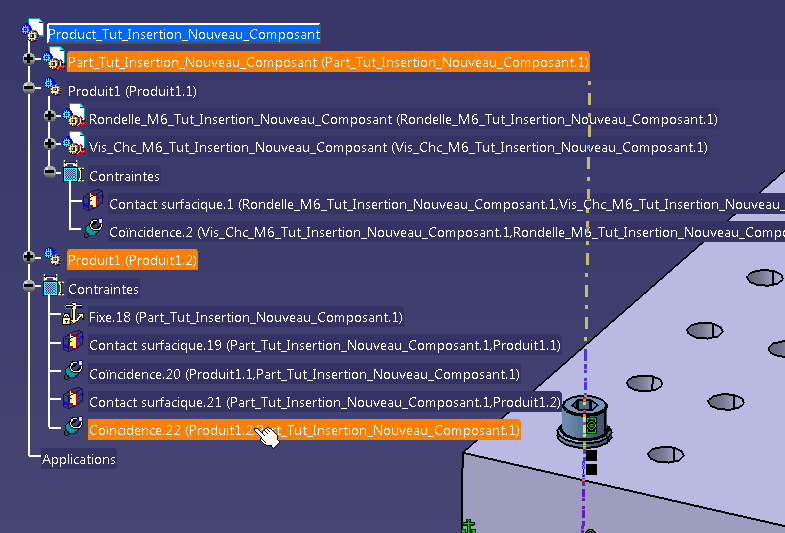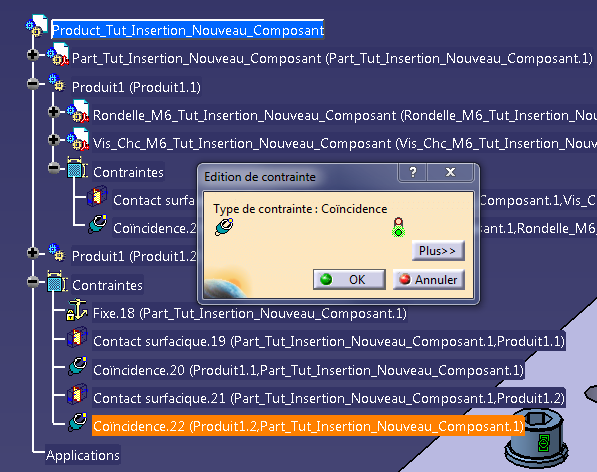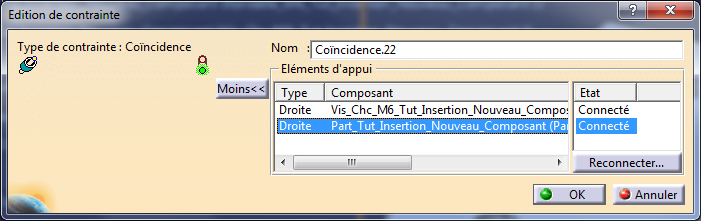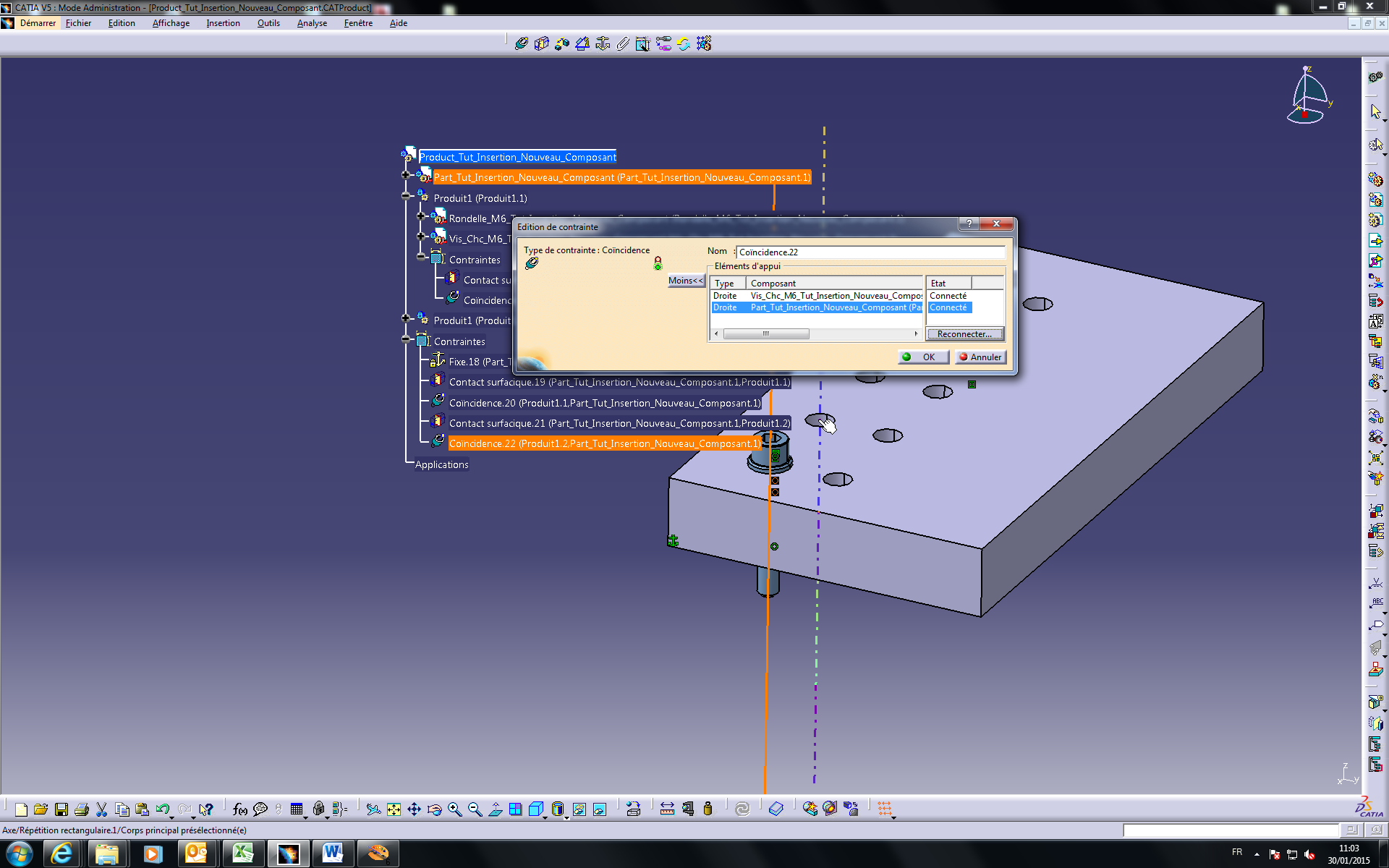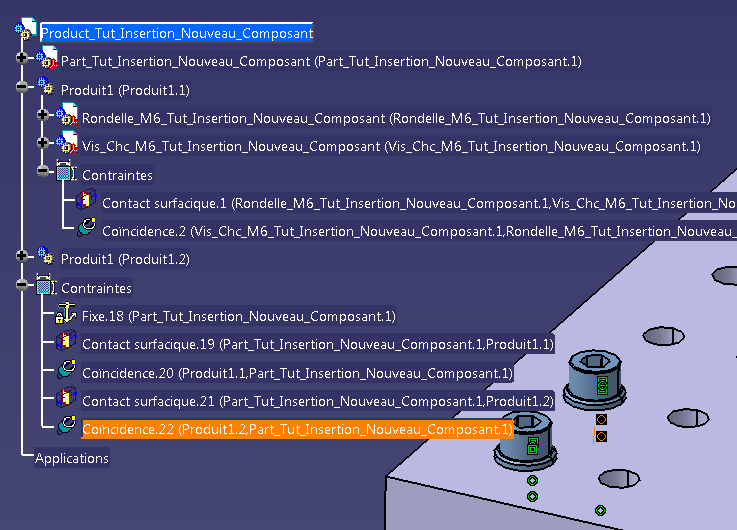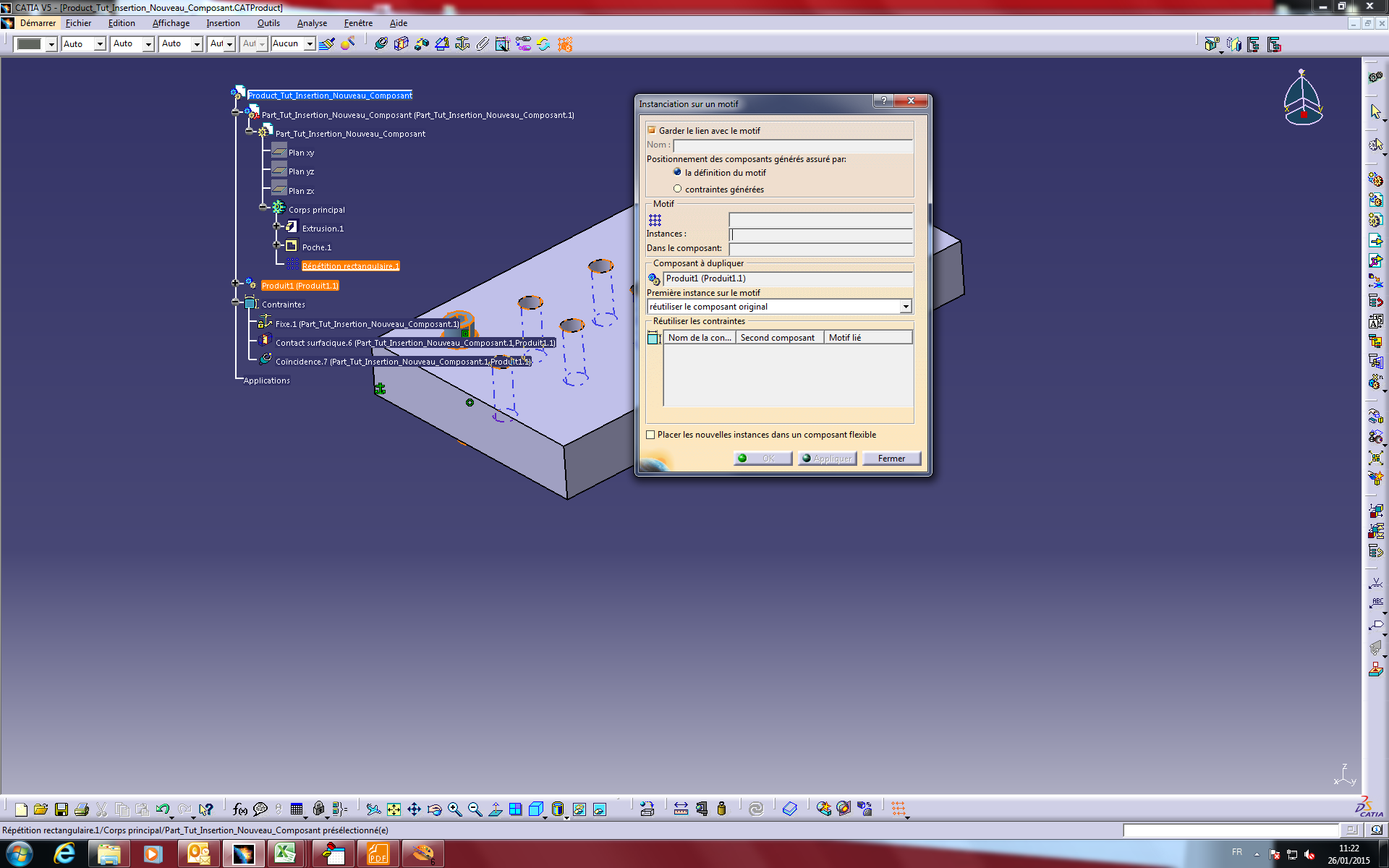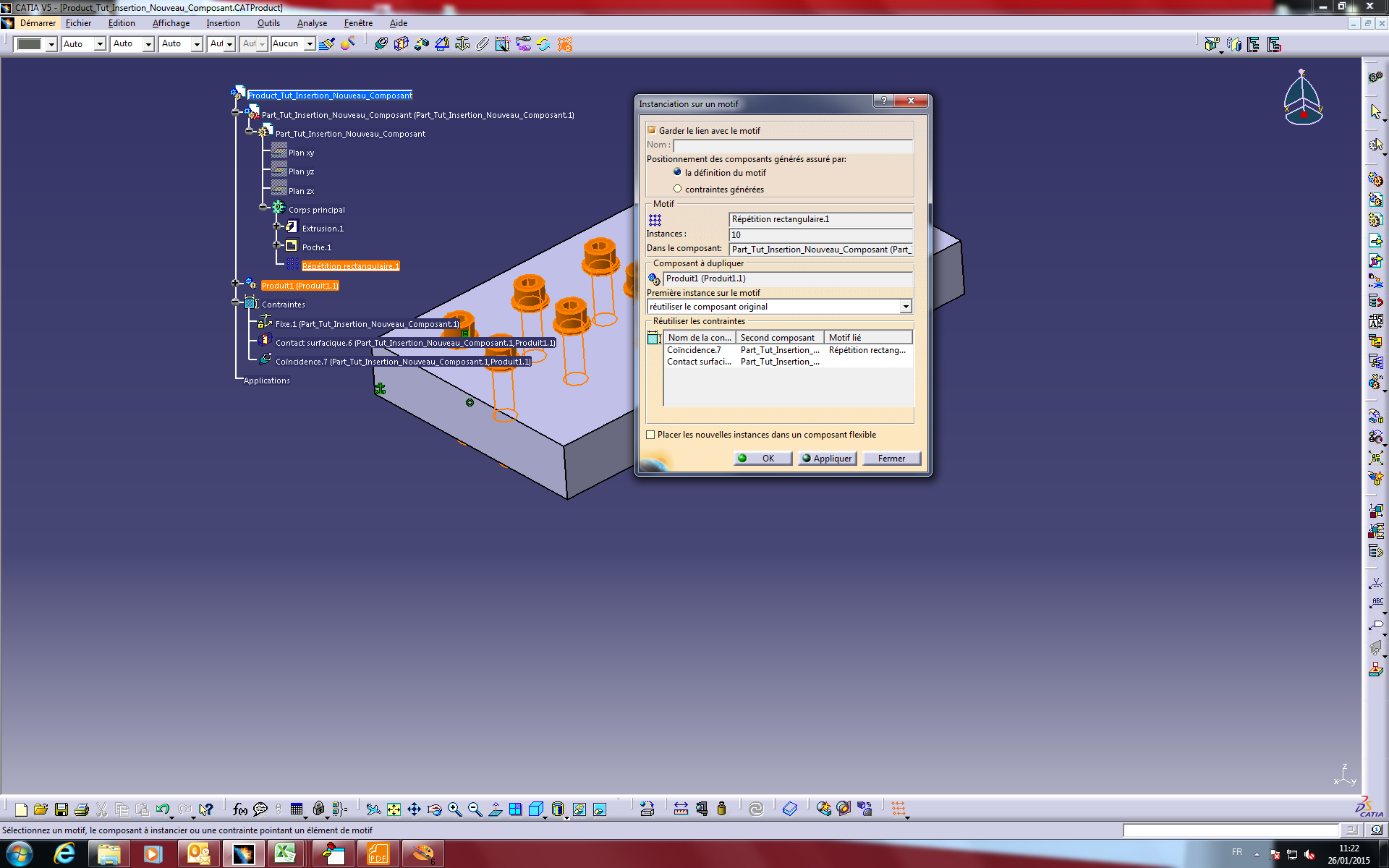Insertion de nouveau composant.
Outils/Nouveau composant :
A quoi cela sert-il ?
Ça sert à insérer un sous assemblage « virtuel » dans un assemblage de tête, il est virtuel parce qu’il n’existera pas en tant que fichier «. CATProduct » il n’existera que dans l’assemblage dans lequel il aura été créé, ce sous assemblage n’apparaitra pas dans la nomenclature mais les pièces contenues dans ce sous assemblage seront dans la nomenclature.
L’intérêt de créer un nouveau composant est de pouvoir copier/coller des groupes de pièces contraintes entre elles que l’on va retrouver plusieurs fois dans l’assemblage de tête, ou que l’on va exporter dans un autre assemblage par copier/coller
Exemple ci-dessous:
J’ai créé un nouveau composant « Vis vérin M20x150″, dans ce sous-assemblage j’ai inséré une tige filetée, 4 écrous et 4 rondelles, ces éléments sont contraints entre eux dans cet assemblage virtuel et je contraint ce sous-assemblage dans l’assemblage de tête.
Je peut copier ce sous-assemblage autant de fois que nécessaire et chaque modification dans ce sous-assemblage sera reportée dans tout les sous-assemblages.
Résultat :
Attention ce sous-assemblage est indépendant du sous-assemblage d’origine, puisqu’il fait parti d’un autre assemblage et que l’on a supprimé les liens de dépendance
Quel intérêt à faire cela ?
Et bien cela évite de créer des assemblages physique, avec création de numéro etc….
Exemple d’utilisation :
Sur l’image ci-dessous j’ai inséré dans un assemblage une pièce avec plusieurs perçages, dans cet assemblage je vais ajouter des rondelles et des vis, elles seront insérées dans les trous de la pièce.
Dans cet assemblage, j’ai déjà inséré une rondelle et une vis, dans le cadre rouge on peut voir les contraintes d’assemblage de ces éléments :
Chaque fois que j’insérerais un groupe d’élément Rondelle/Vis je devrais contraindre les deux éléments, c’est-à-dire que je devrais créer 4 contraintes par éléments, hors si je les contrains par groupe d’élément je devrais créer que 2 contraintes par groupes, c’est ici que l’insertion d’un nouveau composant devient intéressante. Ci-dessous exemple de contrainte avec deux éléments.
Insertion d’un nouveau composant, allez dans le menu déroulant :
‘’Insertion’’ puis, ‘’Nouveau composant’’
Puis sélectionnez l’assemblage ou vous voulez insérer le nouveau composant :
Le nouveau composant est créé ‘’Produit1’’ :
Sélectionnez une pièce et la faire glisser dans ‘’Produit1’’ :
Voilà notre première pièce faisant partie du sous assemblage virtuel, vous remarquerez les contraintes associées qui ont été cassées, supprimez les, puis de la même manière faites glisser la vis:
Sélectionnez le sous assemblage virtuel et à l’aide de la boussole (dans le cercle rouge) le faire glisser hors de la pièce principale (grise) afin de pouvoir manipuler les éléments facilement :
Tout d’abord, contraindre les éléments entre eux, ici j’ai mis une contrainte surfacique et une contrainte de coïncidence, ces contraintes sont internent au sous assemblage virtuel (cadre rouge):
Mettre à jour l’assemblage.
Nous allons maintenant contraindre le sous-assemblage virtuel par rapport à l’assemblage de tête :
Pour cet exemple je vais choisir une contrainte surfacique, et une contrainte de coïncidence :
On régénère l’assemblage :
On va ensuite copier le sous assemblage et le coller dans l’assemblage de tête…
A l’aide de la commande ‘’Collage spécial’’ (voir chapitre option Catia – option de copier/coller) :
Si les options sont configurées dans « Assembly Design » sont réglées avec l’option « Avec les contraintes d’assemblage uniquement après un Copier » ou « Avec les contraintes d’assemblage uniquement après un Couper » ou « Toujours avec les contraintes d’assemblages »
A l’invite de la fenêtre ci-dessous, choisissez « comme spécifié par l’application Product Structure » :
L e deuxième sous assemblage virtuel a été copier au même endroit que le premier avec les mêmes contrainte :
On va redéfinir les contraintes pour les attacher aux bonnes fonctions, je double clic sur la contrainte de coïncidence :
La fenêtre d’édition de contrainte va s’ouvrir :
On sélectionne « Plus>> » , on sélectionne la « Droite » qui sert d’axe d’alignement pour la Vis, et on sélectionne « Reconnecter » :
Dans la fenêtre de Catia on sélectionne le trou dans lequel on veut déplacer la vis :
Puis on valide par « OK » :
Bien entendu, on peut utiliser la fonction de répétition de Catia pour copier les assemblages de vis dans tous les perçages